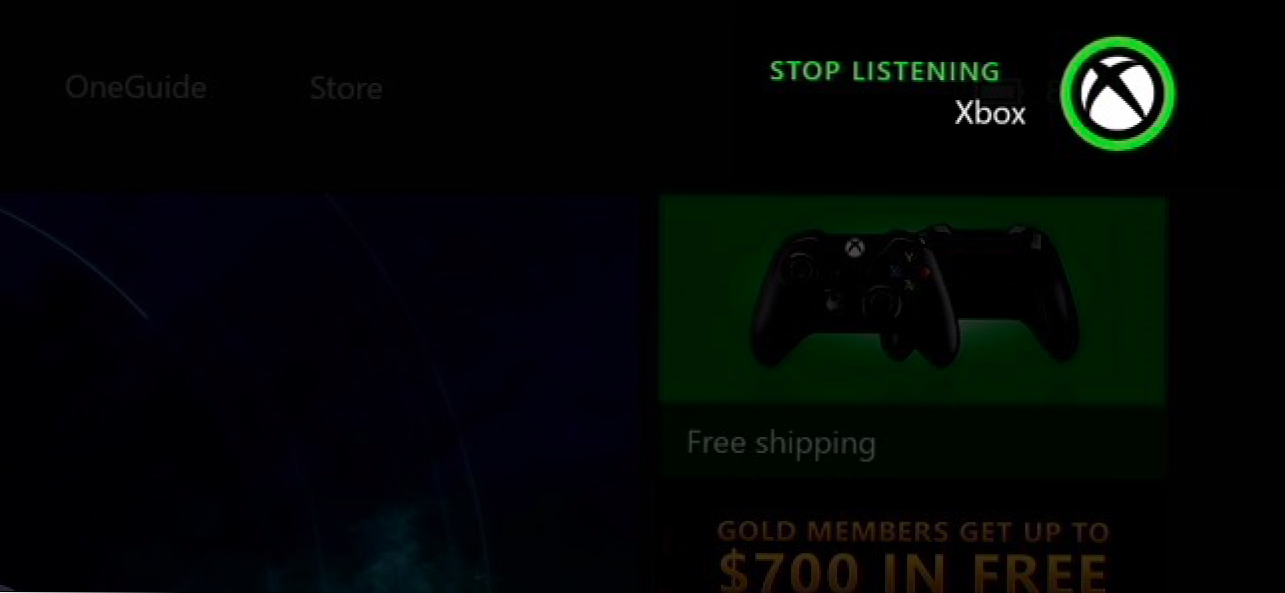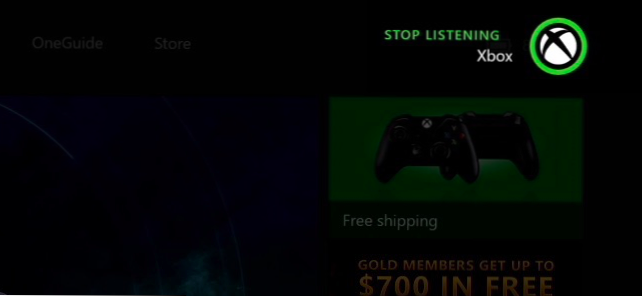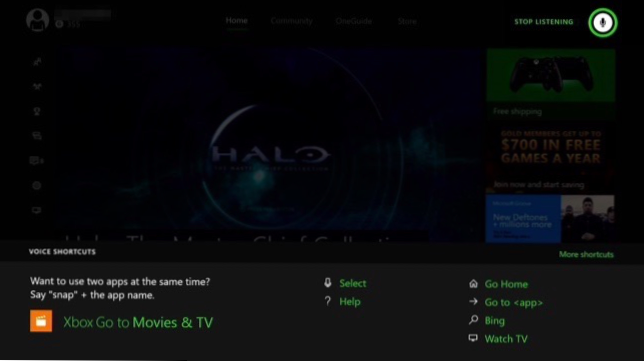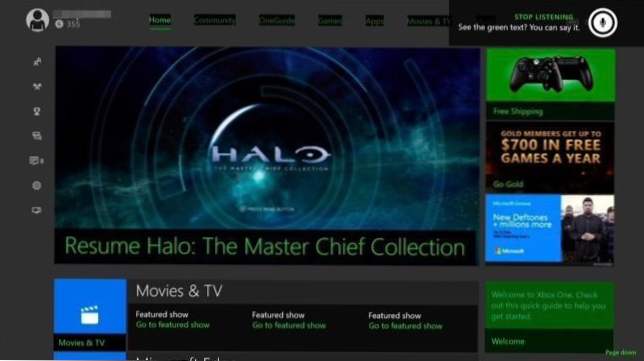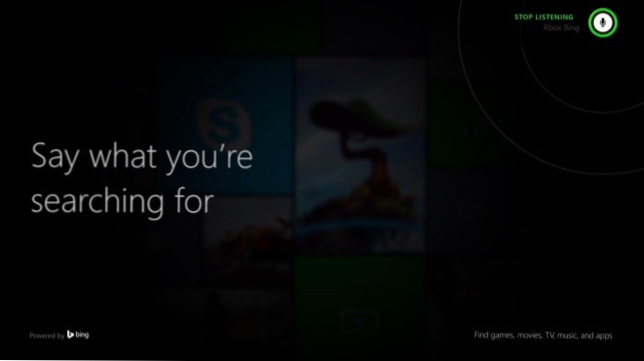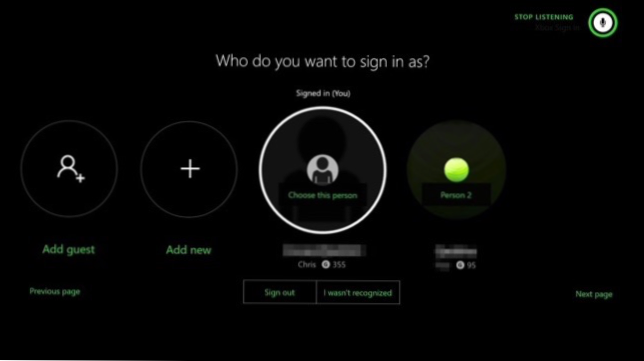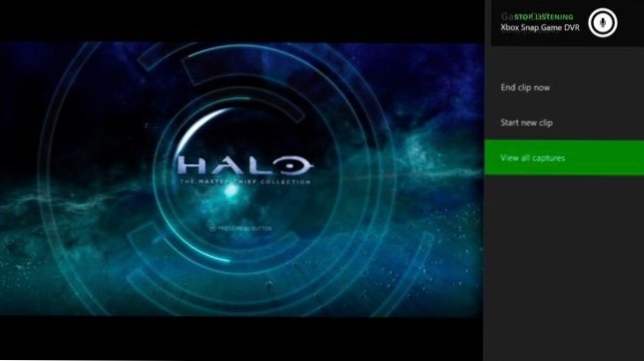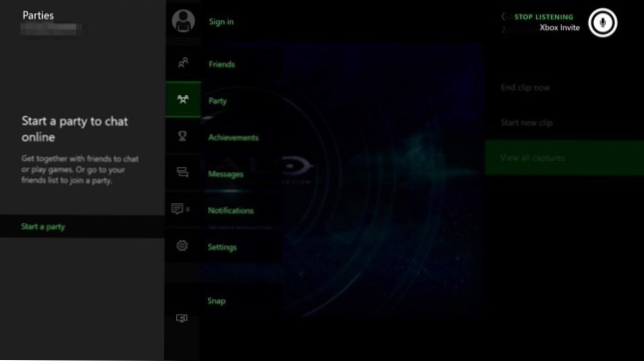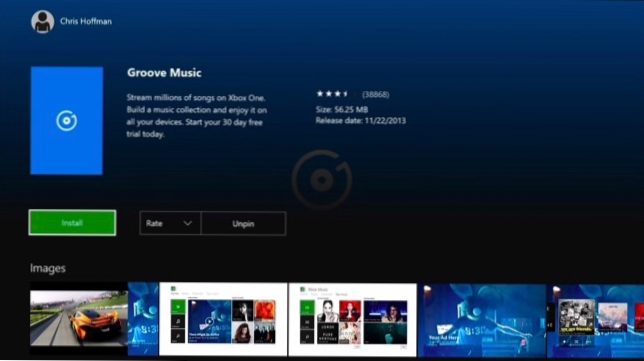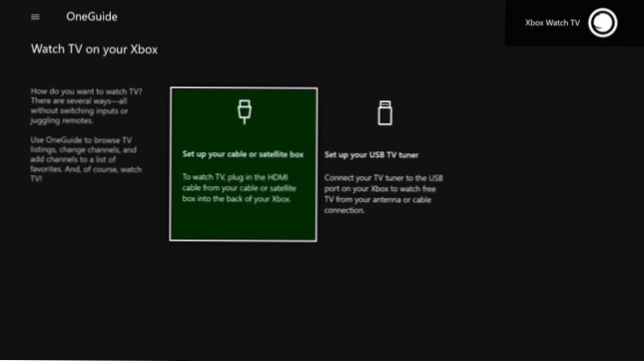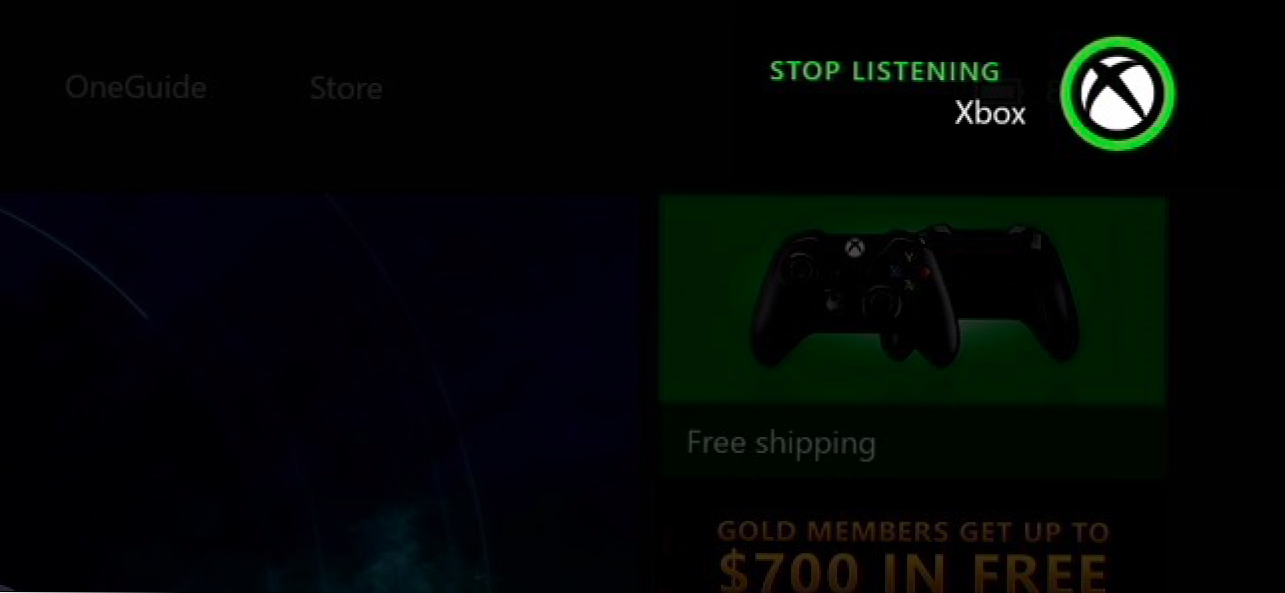
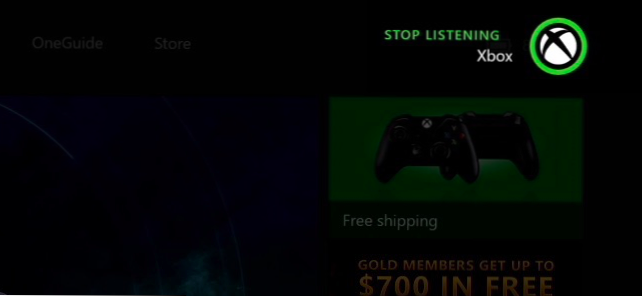
Dacă aveți un Kinect, aveți posibilitatea să utilizați o varietate de comenzi vocale cu Xbox One, care îl pornesc, navigați pe interfață, trimiteți-vă prietenilor și chiar înregistrați gameplay-ul.
Spre deosebire de Cortana, Xbox One necesită comenzi specifice - nu puteți vorbi doar cu Xbox folosind vorbire naturală. Comenzile vocale necesită și un Kinect. Nu puteți emite pur și simplu comenzi vocale printr-un set cu cască standard, așa cum puteți obține cu o PlayStation 4. Dacă aveți un Kinect, dar sunteți dispus să aflați câteva comenzi specifice, acestea pot fi destul de utile.
Cele elementare
Toate comenzile încep cu cuvântul "Xbox". Aceasta activează Kinect, care începe să asculte restul comenzii. Dacă spui doar "Xbox" fără să spui o comandă suplimentară, vei vedea un ecran care sugerează câteva comenzi de bază pentru a începe.
În afară de asta, puteți spune:
- Xbox, On: Aceasta este singura comandă care funcționează în timp ce Xbox One este oprit. Trebuie să fie în modul Instant On și Kinect trebuie conectat. Dacă ambele sunt adevărate, puteți spune "Xbox, On" pentru a porni Xbox One.
- Xbox: Dacă spui "Xbox" fără să spui o comandă suplimentară, vei vedea un ecran care sugerează câteva comenzi de bază pentru a începe.
- Mai multe comenzi rapide: Spuneți "Mai multe comenzi rapide" pe ecran care apare după ce spuneți "Xbox" și veți vedea o listă mai completă de comenzi vocale pe care le puteți utiliza. Aceasta este o referință rapidă rapidă dacă vreodată aveți nevoie de o reîmprospătare.
- Nu mai asculta: În timp ce Xbox-ul dvs. asculta deja, puteți spune "Opriți ascultarea" și va înceta să asculte comenzi.
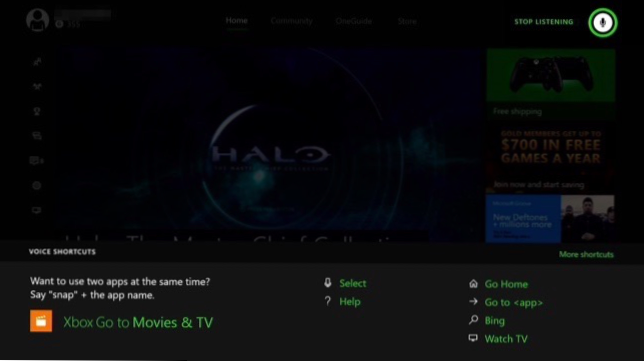
- Xbox, selectați: Spuneți "Xbox, Selectați" pentru a vedea o listă de comenzi vocale contextuale care funcționează pe ecranul curent. Unele opțiuni din ecranul curent vor fi evidențiate în verde. Puteți spune numele unei opțiuni de ao activa. De exemplu, în ecranul de mai jos, puteți spune "Acasă" pentru a merge la fila de domiciliu "Reluați Halo: Colecția Șef Master" pentru a relua redarea jocului sau "Page down" pentru a coborî o pagină, printre alte comenzi . Dacă Xbox-ul dvs. nu mai asculta, va trebui să spuneți "Xbox" sau "Xbox, Selectați" înainte de a spune o comandă care apare pe ecranul curent.
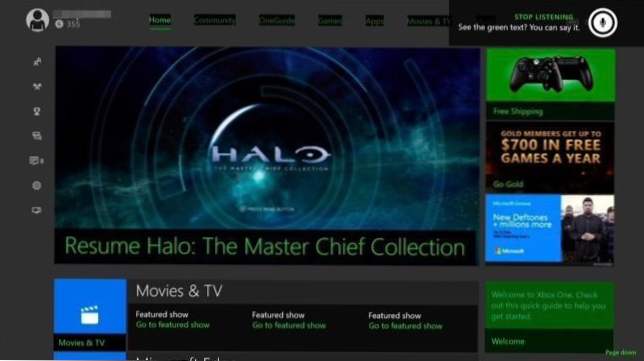
Noțiuni de bază
Aceste comenzi de bază vă vor ajuta să obțineți interfața Xbox One:
- Xbox, du-te acasă: Du-te la tabloul de bord Xbox.
- Xbox, Afișare meniu: Deschideți meniul contextual.
- Xbox, du-te înapoi: Reveniți la ecranul anterior.
- Xbox, Afișați notificări: Deschideți panoul de notificări.
- Xbox, Ajutor: Deschideți aplicația Ajutor.
- Xbox, Bing [Căutare]: Căutați Bing pentru ceea ce spuneți.
- Xbox, Utilizați un cod: Deschideți camera Kinect pentru a putea ține un cod QR. Acestea sunt adesea folosite pentru a valorifica conținutul din magazinul Xbox.
- Xbox, opriți: Dezactivați Xbox One. Acesta va intra în modul Instant On sau în modul de economisire a energiei, în funcție de modul în care l-ați setat.
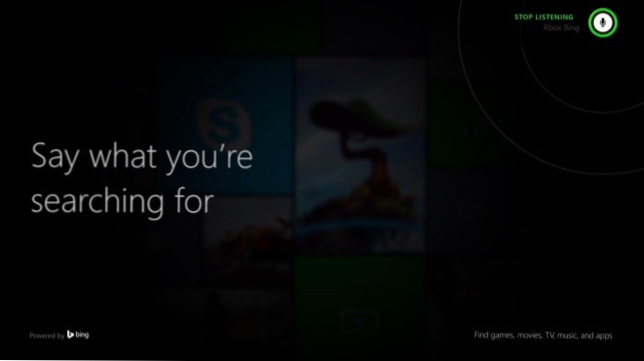
Lansarea și ruperea aplicațiilor
Aceste comenzi vă permit să lansați și să lansați jocuri și aplicații. Snap vă permite să faceți mai multe sarcini.
- Xbox, accesați [numele jocului sau al aplicației]: Lansează jocul sau aplicația pe care o specificați.
- Xbox, Snap [numele aplicației]: Glisați aplicația specificată în partea dreaptă a ecranului.
- Xbox, comutator: Schimbați focalizarea între aplicația principală și aplicația închisă.
- Xbox, Unsnap: Îndepărtați aplicația ruptă din partea laterală a ecranului.

Conectarea și iesirea
Aceste comenzi vă permit să vă conectați și să ieșiți:
- Xbox, conectați-vă: Deschideți ecranul "Cui vreți să vă conectați ca?" Pentru a vă putea conecta ca utilizator existent sau pentru a adăuga un utilizator nou.
- Deconectare din Xbox: Deconectați-vă de pe Xbox One.
- Xbox, conectați-vă ca [Nume]: Conectați-vă ca persoana pe care o alegeți.
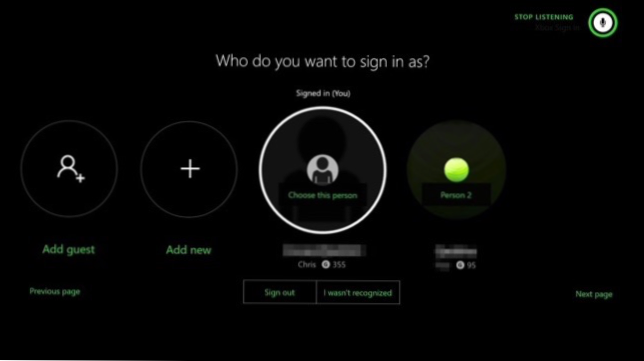
Capturarea gameplay-ului
Iată cum puteți să înregistrați gameplay-ul dvs. și să faceți capturi de ecran:
- Xbox, înregistrați-o: Salvați ultimele 30 de secunde ale gameplay-ului dvs. în Xbox One.
- Xbox, faceți o captură de ecran: Capturați o captură de ecran a gameplay-ului.
- Xbox, Snap Game DVR: Aplicați aplicația DVR de joc în partea laterală a ecranului, oferindu-vă mai multe opțiuni pentru înregistrarea gameplay-ului.
- Xbox, difuzare: Difuzați-vă jocul pe Twitch.
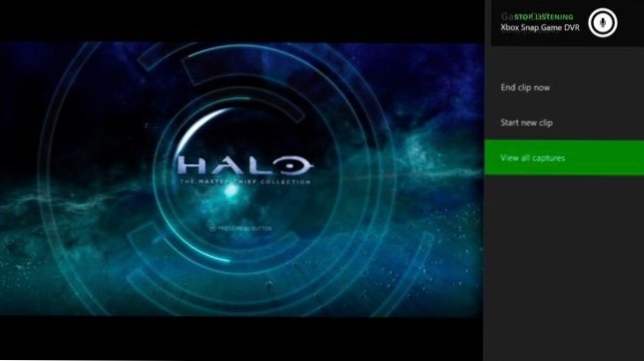
Opțiuni de comunicare
Iată cum puteți controla apelurile Skype și trimite mesaje:
- Xbox, Skype [Nume] sau Xbox, apelați [Nume]: Începeți un apel Skype cu persoana pe care o specificați.
- Xbox, Răspundeți: Răspundeți la un apel Skype cu video.
- Xbox, răspunde fără video: Răspundeți la apelurile primite prin Skype fără video.
- Xbox, Hang Up: Închideți un apel Skype.
- Xbox, Invitați: Deschideți panoul Partidului pentru a vă putea forma o petrecere pentru a juca jocuri cu prietenii dvs.
- Xbox, Trimiteți un mesaj: Începeți să trimiteți un mesaj unui prieten:
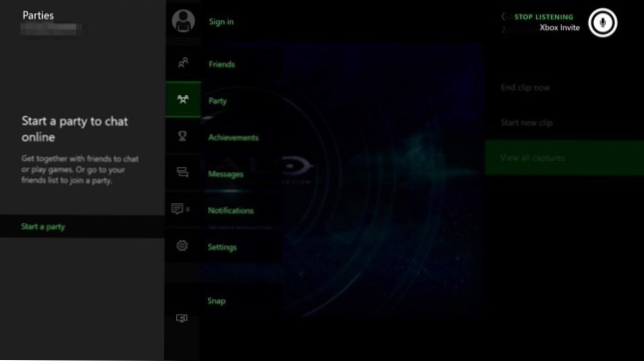
Comenzile de redare media
Xbox oferă o listă lungă de comenzi vocale pentru controlul redării video și muzicii. Acestea funcționează în întreaga experiență Xbox, inclusiv în aplicații precum Netflix.
- Xbox, Play: Porniți redarea.
- Xbox, opriți: Opriți redarea.
- Xbox, Pauză: Întrerupeți redarea.
- Xbox, Fast Forward: Repede inainte.
- Xbox, Rewind: Revenire.
- Xbox, mai rapid: Creșteți viteza de redare.
- Xbox, mai lent: Reduceți viteza de redare.
- Xbox, treceți înainte: Săriți înainte muzica sau videoclipul curent.
- Xbox, Săriți înapoi: Săriți înapoi în muzica sau videoclipul curent.
- Xbox, Următorul cântec: Mergeți la următoarea melodie.
- Xbox, Cântare anterioară: Mergeți la melodia anterioară.
- Xbox, Play Music: Deschideți aplicația Muzică Groove pentru a începe redarea muzicii.Vi se va solicita să descărcați aplicația Groove Music dacă nu ați făcut-o deja.
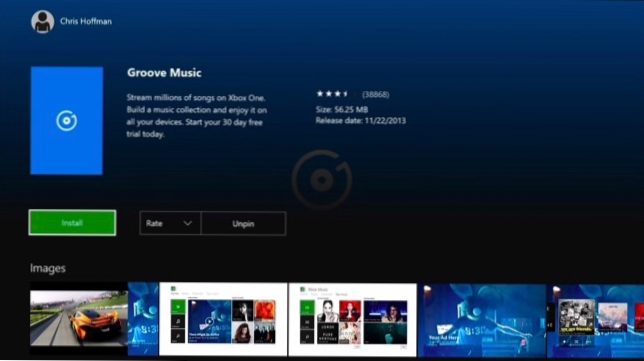
Opțiuni legate de televizor
Aceste opțiuni vor funcționa numai dacă ați configurat Xbox-ul pentru a comunica cu televizorul dvs. prin Kinect sau cu un blaster IR separat. Pentru a face acest lucru, deschideți aplicația OneGuide și treceți prin procesul de configurare.
- Xbox, Volume Up: Creșteți volumul televizorului.
- Xbox, Volume Down: Reduceți volumul TV.
- Xbox, Mute: Dezactivați televizorul.
- Xbox, dezactivare: Închideți televizorul.
Aceste opțiuni vor funcționa numai dacă ați configurat dispozitivul Xbox One pentru a viziona televizorul dintr-o cutie de cablu, o cutie de satelit sau un tuner USB TV. Deschideți aplicația OneGuide pentru a configura acest lucru.
- Xbox, Uita-te la TV sau Xbox, du-te la OneGuide: Deschideți aplicația OneGuide, permițându-vă să vizionați TV dacă ați stabilit acest lucru.
- Xbox, Uita-te la [Channel Name]: Deschideți aplicația OneGuide și tonați-o pe canalul pe care îl specificați.
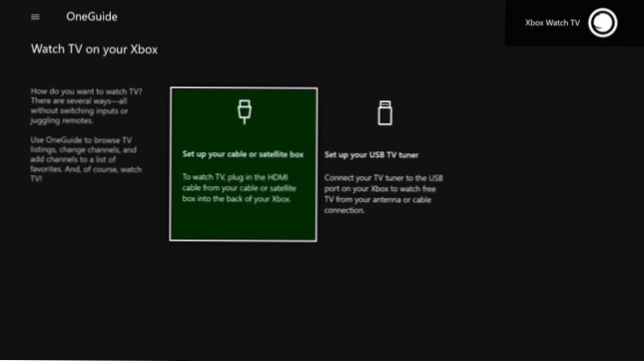
În timp ce aceste comenzi vocale necesită un Kinect, Microsoft lucrează la integrarea Cortana, care ar trebui lansată la un moment dat în 2016. Cortana va lucra cu un set de căști precum și cu un Kinect, oferind mai mult utilizatorilor Xbox One acces la controalele vocale.